स्वचालित रूप से रिकॉर्ड्स बनाएँ या अपडेट करें
टिप
यदि आप Dynamics 365 Customer Service को निःशुल्क आज़माना चाहते हैं, तो आप 30-दिवसीय ट्रायल के लिए साइन अप कर सकते हैं.
आप स्वचालित रूप से आवक गतिविधियों, जैसे ईमेल, सामाजिक गतिविधियाँ या कस्टम गतिविधियाँ, के लिए सिस्टम या कस्टम रिकॉर्ड बना सकते हैं और उनका अद्यतन कर सकते हैं. इस अनुभाग में, आप आने वाले ईमेल से मामलों के लिए स्वचालित रूप से रिकॉर्ड बनाने के लिए नियम बनाने के बारे में जानेंगे.
नोट
आधुनिक स्वचालित रिकॉर्ड निर्माण और अद्यतन नियम ऑन-प्रिमाइसेस परिवेशों पर समर्थित नहीं है।
स्वचालित रूप से रिकॉर्ड बनाने या अद्यतन करने के लिए नियम सेट अप करें
हर संगठन में ग्राहक लेन-देन को कैप्चर करने के लिए एक से अधिक अनुप्रयोग हैं. Microsoft Dataverse रिकॉर्ड्स में बाहरी डेटा को चैनल करने की क्षमता आपकी विक्रय, मार्केटिंग और सेवा टीमों की दक्षता में काफी सुधार कर सकती है, और आपके डेटा की गुणवत्ता को बढ़ा सकती है. अब आप रिकॉर्ड निर्माण और अद्यतन नियम की सहायता से इस डेटा को विभिन्न अनुप्रयोगों और बाहरी स्रोतों से Dataverse में निर्देशित कर सकते हैं.
एक रिकॉर्ड निर्माण और अद्यतन नियम में नियम आइटम होते हैं। नियम आइटम रिकॉर्ड बनाने या अपडेट करने की शर्तों को परिभाषित करते हैं, और रिकॉर्ड पर की जाने वाली कार्रवाइयों या कदमों को भी परिभाषित करते हैं।
जब स्वत: रिकॉर्ड निर्माण नियम के माध्यम से मामला रिकॉर्ड बनाया जाता है, और नियम स्वामी एक टीम है, तो मामला रिकॉर्ड का स्वामी टीम का व्यवस्थापक उपयोगकर्ता होगा.
स्वचालित रूप से रिकॉर्ड बनाने या अद्यतन करने के लिए नियमों द्वारा समर्थित गतिविधियाँ और निकाय
डिफ़ॉल्ट रूप से, Dynamics 365 Customer Service निम्न गतिविधियों से रिकॉर्ड बनाने का समर्थन करता है:
- ई-मेल
- सामाजिक गतिविधि
- कार्य
- फ़ोन कॉल
- अपॉइंटमेंट
- सेवा गतिविधि
- कस्टम गतिविधि
ये गतिविधियाँ किसी भी डिफ़ॉल्ट (सिस्टम) निकाय रिकॉर्ड या कस्टम निकाय रिकॉर्ड में कनवर्ट की जा सकती हैं. उदाहरण के लिए, आप किसी आवक ईमेल से एक लीड, अवसर (सिस्टम रिकॉर्ड) या घटना (कस्टम रिकॉर्ड) बना सकते हैं.
पूर्वावश्यकताएँ
निम्नलिखित पूर्वावश्यकताओं का पूरा किया गया होना सुनिश्चित करें:
- स्वचालित रिकॉर्ड निर्माण नियम बनाने के लिए अनुमतियाँ, भूमिकाएँ और Power Automate लाइसेंस।
- उन क्यू के बारे में जानकारी, जिसके लिए आप नियम बनाना चाहते हैं.
स्वचालित रूप से रिकॉर्ड बनाने या अद्यतन करने के लिए नियम कॉन्फ़िगर करें
आप एक ऐसे नियम को कॉन्फ़िगर कर सकते हैं, जो सक्रिय होने पर इनकमिंग ईमेल के लिए चलेगा. नियम बनाने की सुविधा का उपयोग करके, आप उन शर्तों को परिभाषित कर सकते हैं जब कोई नियम चलाया जा सकता है।
आप Customer Service व्यवस्थापन केंद्र ऐप में नियमों को कॉन्फ़िगर कर सकते हैं।
साइट मानचित्र में, मामला समर्थन में ग्राहक सेटिंग्स चुनें. मामला सेटिंग्स पृष्ठ दिखाई देता है.
स्वचालित रिकॉर्ड निर्माण और नियमों को अपडेट करें अनुभाग में, प्रबंधित करें चुनें। सभी रिकॉर्ड निर्माण और अद्यतन नियम पृष्ठ दिखाई देता है.
नया चुनें. नया रिकॉर्ड निर्माण एवं नियम अद्यतन पृष्ठ दिखाई देता है.
बुनियादी टैब पर, एक चरण विवरण में, निम्न विवरण दर्ज करें:
- नियम का नाम: नियम के लिए एक नाम दर्ज करें.
- मॉनीटर की जानी वाली क्यू: एक ऐसी क्यू चुनें, जिस पर नियम सक्रिय किया जाएगा. ईमेल गतिविधि के लिए, आपको एक क्यू चुननी होगी, ताकि नियम को सक्रिय किया जा सके.
- मॉनीटर किया जाने वाला गतिविधि प्रकार: सूची में ईमेल चुनें.
सहेजें चुनें. चरण दो: मूल्यांकन करने के लिए शर्तें और की जाने वाली क्रियाएँ क्षेत्र सक्षम है.
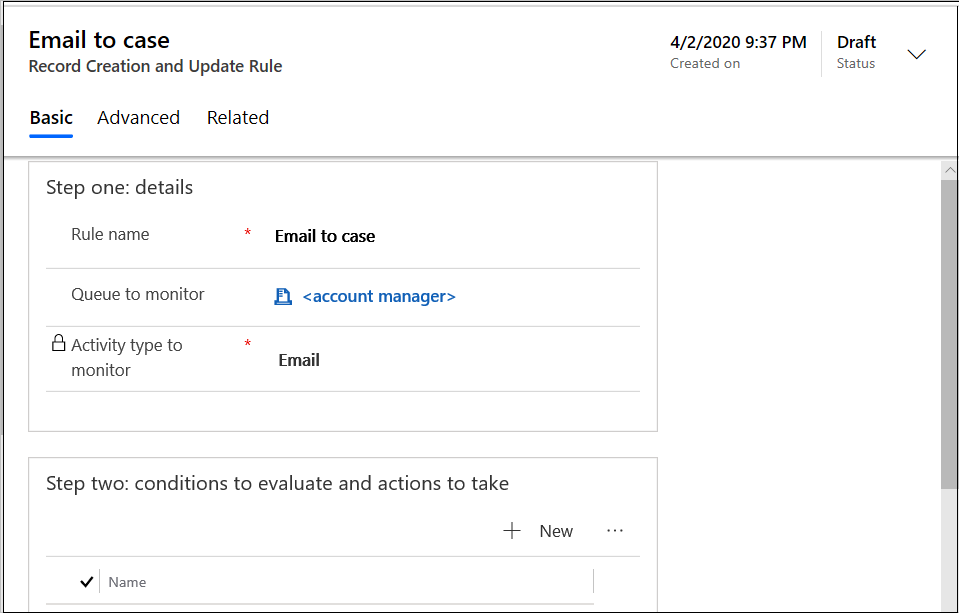
चरण दो: मूल्यांकन करने के लिए शर्तें और की जाने वाली क्रियाएँ में, नया चुनें. शर्त बिल्डर पृष्ठ दिखाई देता है.
नोट
नियम के सफलतापूर्वक चलने के लिए आपको कम से कम एक शर्त जोड़नी होगी.
निम्न चरण निष्पादित करें:
a. शर्त>शर्त का नाम में, एक आनुमानिक नाम दर्ज करें.
b. वह प्रतिबंध जो जारी रखने के लिए पारित होना चाहिए (पारित यदि रिक्त है तो) में, जोड़ें चुनें.
c. नियम का मूल्यांकन करने हेतु मापदंड को परिभाषित करने के लिए निम्नलिखित विकल्पों का उपयोग करें:
i. पंक्ति जोड़ें
ii. समूह जोड़ें
iii. संबंधित निकाय जोड़ें
किये जाने वाले कार्य>बनाये जाने वाले रिकॉर्ड में, सुनिश्चित करें कि मान प्रकरण है. ईमेल गतिविधि के लिए निर्दिष्ट शर्तों को पूरा करने पर एक प्रकरण बनाया जाएगा.
में में कॉन्फ़िगर करें Microsoft Power Automate, चुनते हैं सहेजें और में खोलें Power Automate. Power Automate अनुप्रयोग एक नयी टैब में खुलता है जहां आप उस मानदंड को कॉन्फ़िगर कर सकते हैं जिसे ईमेल गतिविधि के लिए मूल्यांकित किया जाना चाहिए. Power Automate का उपयोग करने के बारे में अधिक जानने के लिए, Power Automate के लिए दस्तावेज़ देखें.
सहेजें और बंद करें चुनें. शर्त बिल्डर बंद है.
चरण तीन: एक शर्त के साथ मिलान करने के बाद की जाने वाली अतिरिक्त क्रियाएँ में, स्वचालित रूप से ईमेल का जवाब दें के लिए अपनी आवश्यकता के आधार पर एक विकल्प चुनें.
यदि आप हां चुनते हैं, ईमेल टेम्पलेट चुनें लिस्ट बॉक्स से में एक ईमेल टेम्पलेट को चुनें.
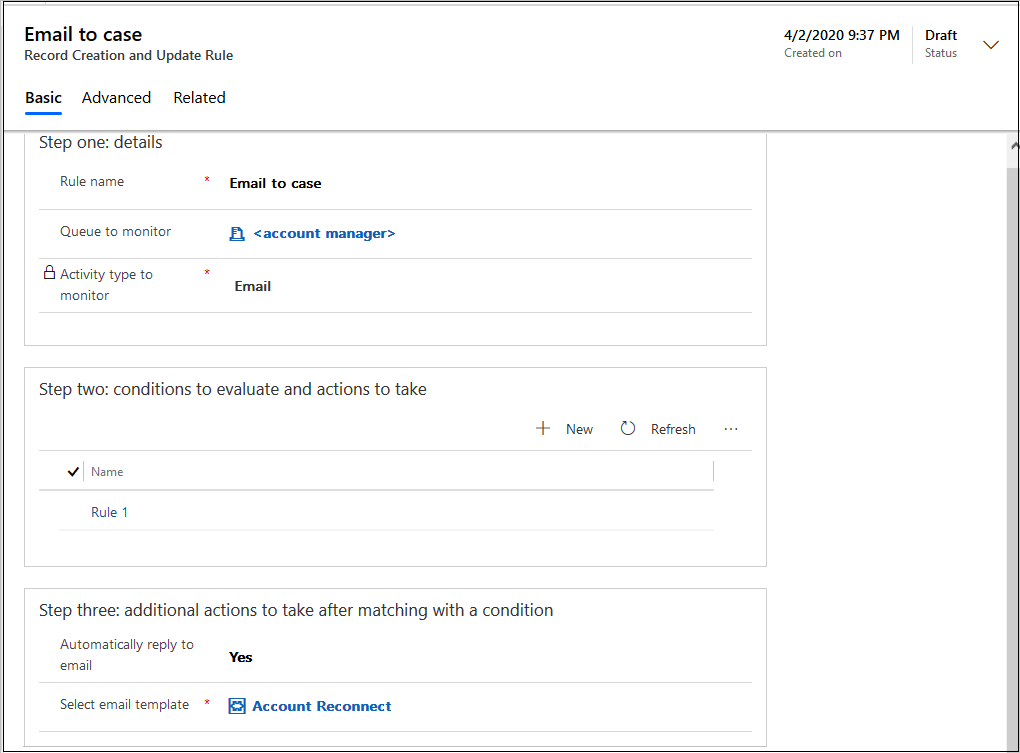
नोट
जब तक आप नियम को सक्रिय नहीं करते, यह ड्राफ़्ट स्थिति में रहेगा.
रिकॉर्ड निर्माण और अद्यतन नियम क्यू के साथ कैसे काम करते हैं
रिकॉर्ड निर्माण और अद्यतन नियम में, जब आप किसी स्रोत प्रकार के लिए क्यू निर्दिष्ट करते हैं, तो उस स्रोत से आने वाली कोई भी गतिविधि उस निर्दिष्ट क्यू के लिए क्यू आइटम के रूप में जोड़ दी जाती है. यानि, किसी विशेष स्रोत गतिविधि और क्यू संयोजन के लिए एक नियम सक्रिय है, तो रिकॉर्ड बनाने या अद्यतन करने के लिए नियम उस क्यू पर आवक गतिविधि को संसाधित करता है. जब किसी ईमेल को स्वचालित रिकॉर्ड निर्माण नियम द्वारा संसाधित किया जाता है, तो एक क्यू आइटम बनाया जाता है। यदि ईमेल में कतार का ईमेल ब्लाइंड कार्बन कॉपी (Bcc) या कार्बन कॉपी (Cc) में है, तो सर्वर-साइड सिंक से एक क्यू आइटम बनाया जाता है। डिफ़ॉल्ट रूप से, दो कतार आइटम बनाए जाते हैं यदि ईमेल में कतार का मेल "टू" और "बीसीसी" या "सीसी" दोनों क्षेत्रों में है। कतार आइटम के निर्माण को नियंत्रित करने के लिए, आप अपने संगठन की कॉन्फ़िगरेशन सेटिंग्स में CreateQueueItemForSynchronizingMailbox टॉगल सेट कर सकते हैं। अधिक जानकारी: सिंक्रनाइज़ किए गए ईमेल संदेशों से कतार आइटम बनाएँ
ईमेल स्रोत प्रकार के लिए, आपको एक कतार निर्दिष्ट करनी होगी। कस्टम गतिविधियों सहित, सभी अन्य स्रोत प्रकारों के लिए, यह वैकल्पिक है.
नोट
जब ईमेल क्यू आइटम पर स्वचालित रिकॉर्ड बनाने का नियम लागू किया जाता है, तो वह निष्क्रिय हो जाता है.
नियमों के लिए उन्नत सेटिंग कॉन्फ़िगर करें
नियम के लिए रिकॉर्ड बनाना और नियम अद्यतन करना पृष्ठ के उन्नत टैब पर, आप उन क्रियाओं को कॉन्फ़िगर कर सकते हैं, जो नियम की शर्तों का मूल्यांकन करने से पहले, स्वचालित रूप से निष्पादित की जा सकती हैं.
स्वचालित रिकॉर्ड निर्माण एवं नियम का पृष्ठ पर, सूची में उस नियम का चयन करें जिसे आप अद्यतित करना चाहते हैं. <rule_name> पृष्ठ दिखाई देता है.
उन्नत टैब चुनें और शर्तें का मूल्यांकन करने से पहले में निम्न कार्य करें:
अज्ञात प्रेषकों से ईमेल की अनुमति दें: अगर आप चाहते हैं कि रिकॉर्ड तब बनाया जाए जब ईमेल संदेश उन प्रेषकों से आए जिनके ईमेल पते किसी भी संपर्क या खाता रिकॉर्ड में मौजूद नहीं हैं, तो इसे हां पर सेट करें.
यह विकल्प, नियम स्वामी के व्यक्तिगत विकल्पों में Dynamics 365 for Customer Engagement में स्वचालित रूप से रिकॉर्ड बनाएँ विकल्प के साथ, यह निर्धारित करता है कि कोई मामला और संपर्क रिकॉर्ड बनाया गया है या नहीं। अधिक जानने के लिए, व्यक्तिगत विकल्प सेट करें देखें.
अज्ञात प्रेषकों को इसके द्वारा प्रबन्धित करें: निम्नलिखित विकल्पों में से किसी एक को चुनें:
- स्वचालित रूप से एक नया संपर्क बनाना: निर्दिष्ट करें कि क्या आप किसी संपर्क को स्वचालित रूप से बनाया चाहते हैं.
- Power Automate में हस्तचालित रूप से मैपिंग करना: निर्दिष्ट करें कि क्या Power Automate में संपर्क के लिए रिज़ॉल्यूशन का मूल्यांकन करना एवं इसे सेट करना चाहते हैं.
महत्त्वपूर्ण
यदि आप हस्तचालित रूप से संपर्क को मैप करना चुनते हैं, तो सुनिश्चित करें कि आप ग्राहक फ़ील्ड के लिए Power Automate में एक मैपिंग बनाते हैं. और अधिक जानकारी: Power Automate में एक संपर्क को हस्तचालित रूप से मैप करना
जुड़े हुए मामले पर मान्य पात्रता की आवश्यकता है: अगर आप हां का चयन करते हैं, तो केस तभी बनता है जब ग्राहक के लिए एक सक्रिय पात्रता मौजूद हो.
अगर ईमेल का प्रेषक पैरेंट अकाउंट के साथ एक संपर्क है, अगर संपर्क के पैरेंट अकाउंट के पास वैध पात्रता है तो रिकॉर्ड बनता है, और पात्रता के संपर्क सेक्शन में संपर्क सूचीबद्ध है या अगर संपर्क सेक्शन खाली है (जिसका मतलब है कि पात्रता ग्राहक के सभी संपर्कों पर लागू है).
संबंधित मामले के समाधान के बाद कुछ समय तक प्रतीक्षा करें: हां चुनें, और फिर दिखाई देने वाले समय की मात्रा चुनें बॉक्स में एक समय मान चुनें। संबंधित मामले के समाधान के बाद निर्दिष्ट समयावधि समाप्त होने तक कोई नया मामला नहीं बनाया जाएगा। उदाहरण के लिए, यदि आपने मान को हाँ पर सेट किया है और एक घंटा निर्दिष्ट किया है और प्रिंटर समस्या के लिए एक मामला मौजूद है, तो जब उसी प्रिंटर समस्या के लिए एक मेल आता है, तो मौजूदा प्रिंटर समस्या वाले मामले को हल किए जाने के बाद जब तक एक घंटा बीत नहीं जाता, तब तक अन्य मामला नहीं बनाया जाएगा.
जब आने वाली ईमेल को हल किए गए मामले से संबद्ध किया जाएगा, तो वह स्वचालित रूप से पुनः नहीं खोला जाएगा। हालाँकि, आप Power Automate का उपयोग करके प्रवाह को कॉन्फ़िगर कर सकते हैं, ताकि जब कोई आने वाला ईमेल हल किए गए मामले से संबद्ध हो, तो हल किए गए मामले को फिर से खोला जा सके.
यदि नहीं पर सेट किया जाता है, तो संबंधित मामला मौजूद होने पर कोई मामला नहीं बनाया जाएगा।
नोट
यदि आप चाहते हैं कि कोई मामला बिना किसी समय व्यतीत किए बनाया जाए, तो कनेक्ट किए गए मामले के समाधान के बाद एक विशिष्ट समय के लिए प्रतीक्षा करें को हां पर सेट करें समय की अवधि चुनें बॉक्स में किसी भी समय अवधि का चयन न करें.
उन्नत सेटिंग में, डिफ़ॉल्ट रूप से, वह उपयोगकर्ता, जो नियम बना रहा होता है, उसे वह स्वामी, जिसकी अनुमतियों का उपयोग नियम चलने के लिए करता है बॉक्स में सूचीबद्ध किया जाता है. आप अधिक उपयोगकर्ता जोड़ सकते हैं या डिफ़ॉल्ट मान बदल सकते हैं.
सहेजें या सहेजें और बंद करें चुनें.
मूल्यांकन किए जाने वाले नियम आइटम का क्रम बदलें
नियम उस क्रम में चलते हैं, जिस क्रम में वे नियम आइटम सूची में सूचीबद्ध होते हैं. यदि इनकमिंग गतिविधि नियम आइटम एक में निर्दिष्ट शर्त से मेल खाती है, तो मामला बनाया जाता है और बाकी नियम आइटम का मूल्यांकन नहीं किया जाता. जब एक नियम के लिए एक से अधिक नियम आइटम मौजूद हों, तो आप नियम आइटम को फिर से व्यवस्थित कर सकते हैं।
Power Automate में एक संपर्क को हस्तचालित रूप से मैप करना
Power Automate में किसी संपर्क को मैन्युअल रूप से मैप करने के लिए निम्न चरणों का पालन करें:
- ग्राहक सेवा में ऐप में, स्वचालित रिकॉर्ड निर्माण और अद्यतन नियम सुविधा पर जाएँ, और फिर उस नियम का चयन करें जिसे आप संपादित करना चाहते हैं।
- चरण दो में: मूल्यांकन करने के लिए शर्तें और कार्रवाई करने के लिए क्षेत्र, उस नियम आइटम का चयन करें जिसके लिए आप Power Automate में संपर्क को मैन्युअल रूप से मैप करना चाहते हैं।
- दिखाई देने वाले पृष्ठ पर शर्त निर्माता टैब पर, सहेजें और Power Automate खोलें चुनें. Power Automate कार्यप्रवाह एक नयी टैब पर खुलता है.
डिफ़ॉल्ट कनेक्शन सेटिंग्स को स्वीकार करें, और जारी रखें चुनें।
प्रदर्शित होने वाले पृष्ठ पर, क्या यह ईमेल एक संपर्क या खाता है चरण में, यदि नहीं विकल्प के लिए, के लिए दीर्घवृत्त का चयन करें जब कोई वैध ग्राहक नहीं मिला समाप्त करें , और हटाएं का चयन करें।
पुष्टि संवाद पर ठीक है का चयन करें.
कार्यप्रवाह के चरण एक रिकॉर्ड बनाएं (इस चरण के नाम को बदलें नहीं) में, ग्राहक (संपर्क) बॉक्स में अपेक्षित मान निर्दिष्ट करें.
सुनिश्चित करें कि आप संपर्क (संपर्कों) और ग्राहक (खाते) से डिफ़ॉल्ट मैपिंग हटा देते हैं.
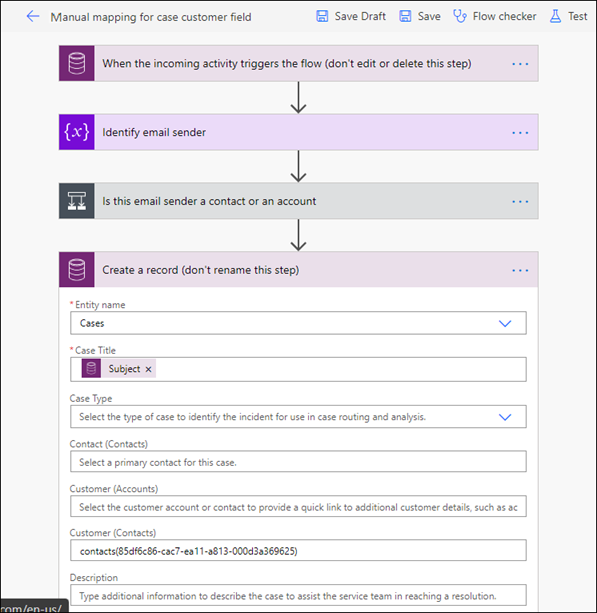
महत्त्वपूर्ण
यदि आप किसी खाते को मैप करना चाहते हैं, तो सुनिश्चित करें कि आप संपर्क (संपर्कों) और ग्राहक (संपर्क) बॉक्स से डिफ़ॉल्ट मैपिंग हटा देते हैं और त्रुटियों के बिना चलाने हेतु कार्यप्रवाह के लिए ग्राहक (खाते) बॉक्स में केवल एक खाता निर्दिष्ट करते हैं.
सहेजें और बंद करें.
ज्ञात प्रेषकों से ही ईमेल संसाधित करें
केवल ज्ञात प्रेषकों से ईमेल संसाधित करने के लिए, संबंधित नियम आइटम के लिए Power Automate में निम्न चरणों का पालन करें:
Power Automate कार्यप्रवाह पृष्ठ पर, डिफ़ॉल्ट कनेक्शन सेटिंग्स को स्वीकार करें, और जारी रखें का चयन करें।
प्रदर्शित होने वाले पृष्ठ पर, क्या यह ईमेल भेजने वाला संपर्क है या खाता है चरण में, यदि नही विकल्प के लिए, सुनिश्चित करें कि कोई वैध ग्राहक नहीं मिलने पर समाप्त करें विकल्प उपलब्ध है।
परिवर्तनों को सहेजें.
ज्ञात प्रेषकों के मेल पर ही कार्रवाई की जाएगी।
अज्ञात प्रेषकों के लिए संपर्क बनाएं
इस खंड के चरण केवल तभी लागू होते हैं जब आप रिकॉर्ड निर्माण और अद्यतन नियम के उन्नत टैब पर अज्ञात प्रेषकों को प्रबंधित करें फ़ील्ड में Power Automate में मैन्युअल रूप से मैप करने का विकल्प चुनते हैं।
संपर्क बनाने का विकल्प ईमेल प्राप्तकर्ता की अनुमति पर आधारित है। यदि ईमेल प्राप्तकर्ता के पास संपर्क बनाने की अनुमति नहीं है और आप उन्हें यह अनुमति नहीं देना चाहते हैं, तो आप नियम स्वामी की अनुमतियों का उपयोग करने के लिए एक परिवेश चर कॉन्फ़िगर कर सकते हैं. अधिक जानकारी: नियम स्वामी संदर्भ का उपयोग करके अज्ञात प्रेषकों के लिए संपर्क बनाएं
मेल के अज्ञात प्रेषकों के लिए संपर्क बनाने के लिए, संबंधित नियम आइटम के लिए Power Automate में निम्नलिखित विकल्पों को कॉन्फ़िगर करें:
क्या यह ईमेल भेजने वाला संपर्क है या खाता चरण में, यदि नही विकल्प के लिए, कोई वैध ग्राहक नहीं मिलने पर समाप्त करें क्रिया हटाएं।
एक क्रिया जोड़ें का चयन करें, और एक ऑपरेशन चुनें बॉक्स में, "एक नई पंक्ति जोड़ें" खोजें और इसे चुनें।
तालिका नाम में, संपर्क चुनें।
ईमेल में, डाइनैमिक सामग्री में "प्रेषक" खोजें और उसका चयन करें।
फिर से एक क्रिया जोड़ें का चयन करें, और एक ऑपरेशन चुनें में "चर सेट करें" खोजें और इसे चुनें।
नाम में, ईमेल भेजने वाले का ग्राहक चुनें।
मान में, डाइनैमिक सामग्री में "OData Id" खोजें और उसका चयन करें। जब आप एक नया संपर्क रिकॉर्ड बनाते हैं तो "OData Id" प्राप्त होती है।
एक रिकॉर्ड बनाएं (इस चरण का नाम न बदलें) विकल्प में, संपर्क (संपर्क) खोजें, और निम्न अभिव्यक्ति का उपयोग करें:
if(equals(triggerOutputs()?['body/_emailsender_type'], 'contacts'), if(contains(variables('Customer from email sender'), triggerOutputs()?['body/_emailsender_value']) , string(''), concat('contacts(',triggerOutputs()?['body/_emailsender_value'], ')')), string(''))
परिवर्तनों को सहेजें.
नियम स्वामी संदर्भ का उपयोग करके अज्ञात प्रेषकों के लिए संपर्क बनाएं
डिफ़ॉल्ट रूप से, अज्ञात ईमेल प्रेषक के लिए संपर्क ईमेल प्राप्तकर्ता के संदर्भ के साथ बनाया जाता है। नया संपर्क बनाने के लिए नियम स्वामी अनुमतियों का उपयोग करने के लिए स्विच करने के लिए, आप msdyn_ArcCreateContactWithRuleOwner परिवेश चर को निम्नानुसार कॉन्फ़िगर कर सकते हैं:
Power Apps पोर्टल पर जाएं.
आवश्यक वातावरण का चयन करें, और फिर बाएँ फलक में समाधान चुनें.
समाधान पृष्ठ पर, डिफ़ॉल्ट समाधान चुनें।
पर्यावरण चर के लिए खोजें, और msdyn_ArcCreateContactWithRuleOwner पर्यावरण चर चुनें।
दिखाई देने वाले संपादन पृष्ठ पर, डिफ़ॉल्ट मान को ओवरराइड करने के लिए वर्तमान मान को 1 के रूप में सेट करें.
अनुकूलन सहेजें और प्रकाशित करें.
स्वचालित रूप से रिकॉर्ड बनाने या अद्यतन करने के लिए एक नियम सक्रिय करें
किसी मेल खाती आवक गतिविधि पर लागू होने वाले किसी रिकॉर्ड निर्माण और अद्यतन नियम के लिए, नियम आइटम्स जोड़ने के बाद, आपको इस नियम को सक्रिय करना होगा.
एक क्यू प्रपत्र से स्वचालित रिकॉर्ड निर्माण और अद्यतन नियम को प्रबंधित करें
आप क्यू प्रपत्र से स्वचालित रिकॉर्ड बनाना और नियम अद्यतन करना बना सकते हैं या प्रबंधित कर सकते हैं. अधिक जानने के लिए, अधिक जानकारी देखें: क्यू बनाएँ या बदलें
नियमों की समीक्षा और ट्रैक करने के लिए गतिविधि मॉनिटर प्रबंधित करें
आप स्वचालित रूप से रिकॉर्ड बनाने के नियमों के स्वास्थ्य की समीक्षा कर सकते हैं और उनसे संबंधित समस्याओं को हल कर सकते हैं. देखें: नियमों की समीक्षा और ट्रैक करने के लिए गतिविधि मॉनिटर प्रबंधित करें
समस्या निवारण के मामले
ईमेल को केस में बदलने में समस्या
भी देखें
क्यू बनाएँ और प्रबंधित करें
मामलों को स्वचालित रूप से रूट करने के लिए नियम बनाएँ
गतिविधि मॉनिटर पर अक्सर पूछे जाने वाले प्रश्न
प्रतिक्रिया
जल्द आ रहा है: 2024 के दौरान हम सामग्री के लिए फीडबैक तंत्र के रूप में GitHub मुद्दों को चरणबद्ध तरीके से समाप्त कर देंगे और इसे एक नई फीडबैक प्रणाली से बदल देंगे. अधिक जानकारी के लिए, देखें: https://aka.ms/ContentUserFeedback.
के लिए प्रतिक्रिया सबमिट करें और देखें